Sørg for, at detaljerne på din tilknyttede MS-konto stemmer overens
- Microsoft bruger to-faktor-godkendelse til at sikre deres konto.
- Folk rapporterer ofte problemer med ikke at modtage sikkerhedskoder på grund af forkerte kontaktoplysninger.
- Aktivering af en adgangskodefri konto via din Microsoft-konto er en af de hurtigste måder at fejlfinde på.
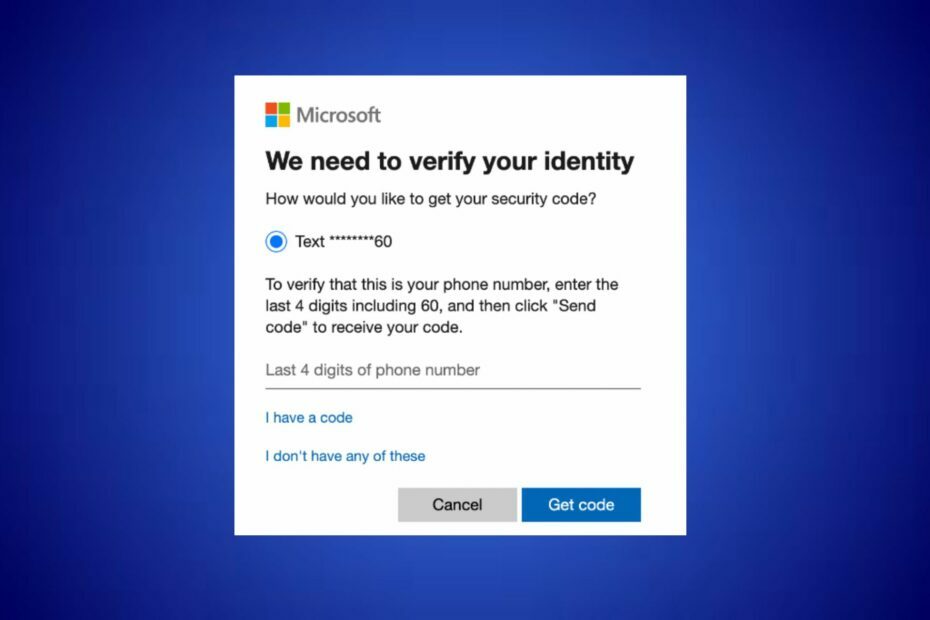
xINSTALLER VED AT KLIKKE PÅ DOWNLOAD FIL
Fortect er et systemreparationsværktøj, der kan scanne hele dit system for beskadigede eller manglende OS-filer og automatisk erstatte dem med fungerende versioner fra dets lager.
Boost din pc-ydeevne i tre nemme trin:
- Download og installer Fortect på din pc.
- Start værktøjet og Start scanningen
- Højreklik på Reparation, og ret det inden for et par minutter.
- 0 læsere har allerede downloadet Fortect indtil videre i denne måned
Sikkerhed er afgørende, og to-faktor autentificering (2FA) er blevet almindeligt for at holde konti sikre. Nogle Microsoft-brugere har dog rapporteret, at de ikke har modtaget deres sikkerhedskode. Derfor vil vi undersøge, hvorfor Microsoft ikke sender sikkerhedskoder, og hvordan man løser problemet.
Ligeledes kan du læse om hvordan man opsætter to-faktor-godkendelse i Windows for at forhindre kapring din konto.
Hvorfor sender Microsoft ikke en sikkerhedskode?
Der er flere grunde til, at Microsoft muligvis ikke sender sikkerhedskoder, som er:
- Forkerte kontaktoplysninger – Sikkerhedskodemeddelelsen vil ikke blive leveret, hvis der er en fejl med kontaktoplysningerne knyttet til din Microsoft-konto.
- Spam filter – Du modtager muligvis ikke sikkerhedskoderne i din e-mail, hvis din e-mailudbyder filtrerer beskeden som spam eller junk. Så tjek dine spam- eller junk-mapper regelmæssigt.
- Serviceafbrydelse – I nogle tilfælde kan et midlertidigt serviceafbrydelse eller vedligeholdelse på Microsofts side påvirke leveringen af sikkerhedskoder.
Ovenstående faktorer varierer under forskellige omstændigheder. Uanset hvad vil vi diskutere, hvordan man løser Microsoft, der ikke sender sikkerhedskoder.
Hvad kan jeg gøre, hvis Microsoft ikke sender sikkerhedskoden?
Før du tager væsentlige skridt til at løse problemet med, at Microsoft ikke sender sikkerhedskoder, kan du prøve disse:
- Kontroller og reparer overbelastning af netværket problemer.
- Prøv en anden e-mailadresse eller et andet telefonnummer.
- Tilføj et bekræftelsestelefonnummer til din Microsoft-konto.
- Tjek dit mobilselskabsplan - forældede mobilabonnementer kan resultere i, at din enhed ikke modtager en besked.
- Tjek spam eller uønsket e-mail - Da nogle e-mails er markeret som ondsindede, bør du tjekke din spam-mappe.
- Kontakter Microsoft Support – Kontakt Microsofts supporttjeneste på Microsoft supportwebsted kan være den sidste udvej til at løse dette problem.
Overhold følgende avancerede fejlfinding Hvis fejlen fortsætter.
1. Deaktiver proxy/VPN
- Tryk på Windows nøgle, type Indstillinger, og tryk på Gå ind at åbne den.
- Vælg Netværk og internet kategori og klik på Fuldmagt.
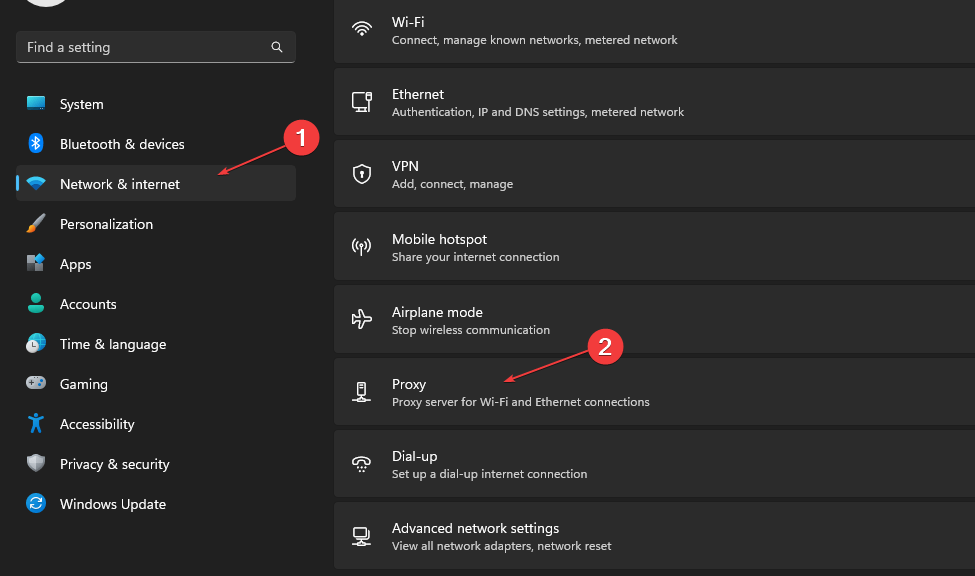
- Slå fra Registrer automatisk indstillinger fra højre rude.
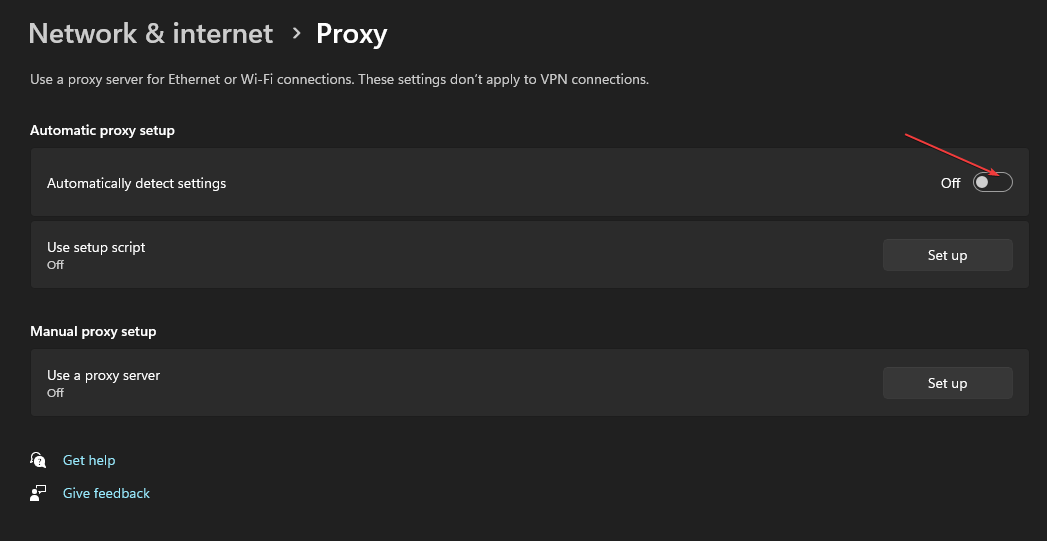
Hvis du slår proxyen fra, løses et problem med en skjult IP-adresse, mens du omdirigerer din netværkstrafik gennem en ekstern server.
2. Aktiver en konto uden adgangskode
- Start din browser, besøg Microsofts officielle webside, og log ind med din konto detaljer.
- Naviger til Sikkerhed sektion, klik på den for at udvide, og klik på Sikkerheds dashboard knap.

- Klik på Avanceret sikkerhed mulighed.
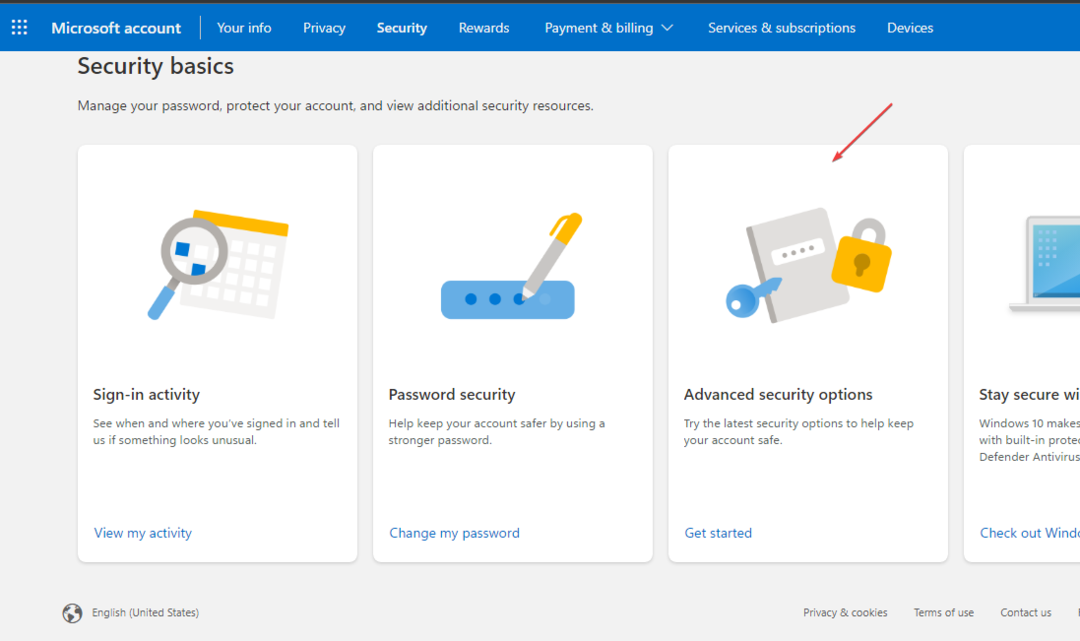
- Download og installer Microsoft Authenticator app på din telefon.
- Naviger til Yderligere sikkerhed og klik på Aktiver linket under kontoen uden adgangskode.
- Følg kommandoen på skærmen for at fjerne adgangskoden fra din konto.
- 0x800704C6: Sådan rettes denne Microsoft Store-fejl
- OneDrive-logon-problem 0x8004e4be: Sådan løses det hurtigt
Microsoft-kontoen giver dig mulighed for at gøre din konto uden adgangskode for at gøre det nemt at logge ind.
Derudover kan du læse hurtige måder at rette Outlook på, hvis verifikation ikke virker på din pc. Tjek også vores guide på metoder, der skal bruges, hvis Skype-bekræftelseskoden ikke modtages på din enhed.
For yderligere spørgsmål eller forslag til denne guide, så send dem venligst i kommentarfeltet.
Oplever du stadig problemer?
SPONSORERET
Hvis ovenstående forslag ikke har løst dit problem, kan din computer opleve mere alvorlige Windows-problemer. Vi foreslår, at du vælger en alt-i-en-løsning som Fortect at løse problemer effektivt. Efter installationen skal du blot klikke på Vis&Ret knappen og tryk derefter på Start reparation.


